Come eseguire il downgrade da Windows 11
Cosa sapere
- Entro 10 giorni dall'aggiornamento, vai a Aggiorna cronologia > Opzioni di recupero > Torna indietro.
- Dopo 10 giorni di aggiornamento, dovrai eseguire un'installazione pulita utilizzando il supporto di installazione di Windows 10.
- Per fare ciò, vai alla pagina di download di Windows 10 di Microsoft per ottenere e installare il downgrade.
Questo articolo ti insegnerà come eseguire il downgrade di Windows 11 a Windows 10 in due modi diversi, a seconda di quanto tempo fa lo hai aggiornato.
Come ripristinare Windows 11 in Windows 10
Windows 11 offre molte nuove funzionalità e componenti, ma non ha gli anni di ottimizzazione che Microsoft ha inserito in Windows 10. Oppure, forse hai eseguito l'aggiornamento di recente e semplicemente non ti piace il nuovo look e vuoi eseguire il downgrade a Windows 10 per altri motivi. Indipendentemente dal tuo ragionamento, ci sono diversi modi per completare il downgrade.
Analizzeremo entrambi i percorsi per il downgrade qui, anche se la differenza principale dipenderà da quando hai eseguito l'aggiornamento a Windows 11. Se hai eseguito l'aggiornamento negli ultimi 10 giorni, sul tuo computer sarà ancora memorizzata una copia di Windows 10; puoi facilmente tornare a Windows 10 senza dover creare un nuovo supporto di installazione. Sfortunatamente, se sono già trascorsi 10 giorni, questa copia non sarà disponibile e dovrai eseguire un'installazione pulita per eseguire il downgrade da Windows 11.
Come eseguire il downgrade da Windows 11 entro 10 giorni
Se sei ancora entro il limite di 10 giorni dopo l'aggiornamento a Windows 11, puoi eseguire il downgrade utilizzando le opzioni di ripristino integrate nel tuo PC. Segui i passaggi seguenti per tornare a Windows 10.
-
Aprire aggiornamento Windows impostazioni sul tuo PC.
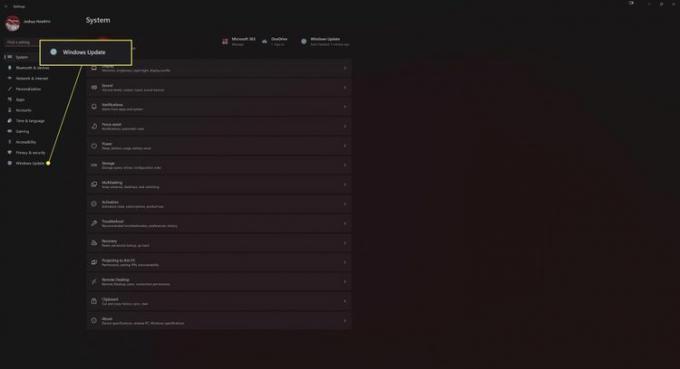
-
Clic Aggiorna cronologia.
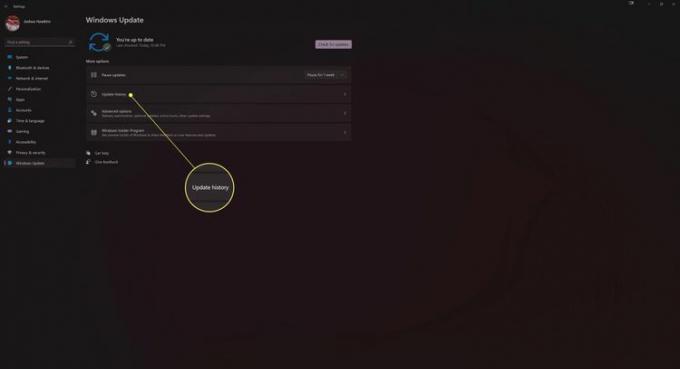
-
Selezionare Opzioni di recupero.
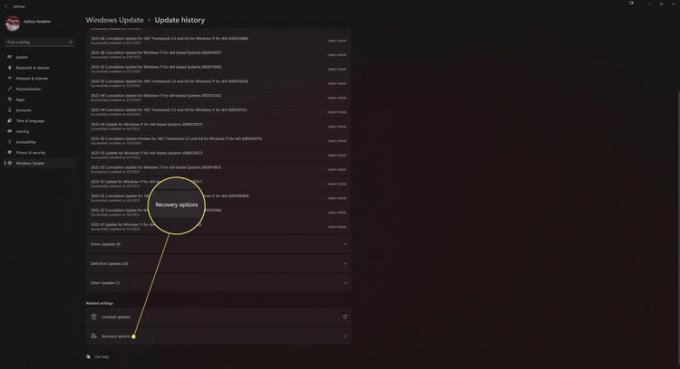
Clic Torna indietro nell'elenco delle opzioni.
Microsoft potrebbe chiederti perché desideri eseguire il downgrade a Windows 10. Seleziona un motivo, quindi fai clic Prossimo continuare. Windows 11 potrebbe anche chiedere di verificare la disponibilità di aggiornamenti prima di consentire di continuare. Selezionare No grazie per continuare il downgrade a Windows 10.
Continua a selezionare Prossimo nelle seguenti richieste e attendi che Windows 11 esegua il downgrade a Windows 10. A seconda della velocità del tuo PC, questo processo può richiedere da pochi minuti a un'ora o due.
Come eseguire il downgrade da Windows 11 dopo 10 giorni
Se sono già trascorsi più di 10 giorni dall'installazione di Windows 11, il downgrade a Windows 10 richiederà un po' più di lavoro. Non preoccuparti, però, il processo è semplice e questa guida ti aiuterà a superare le parti più impegnative.
-
Prima visita Pagina di download di Windows 10 di Microsoft e scarica il pacchetto del supporto di installazione di Windows 10.
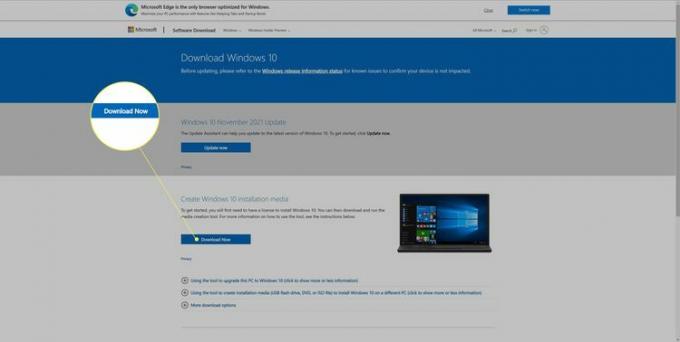
-
Apri lo strumento di creazione multimediale e seleziona Aggiorna questo PC ora e attendi il download di Windows 10. Questo potrebbe richiedere un po' di tempo a seconda della velocità di Internet.
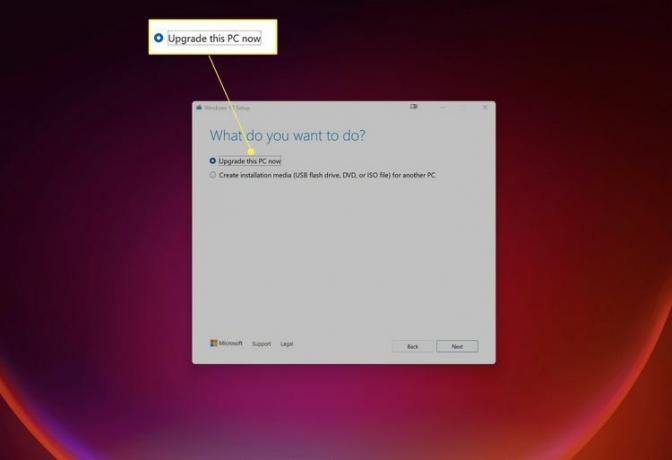
Con Windows 10 scaricato e il supporto di Windows 10 creato, sarai in grado di continuare il processo. Sfortunatamente, quando esegui il downgrade a Windows 10 da Windows 11, non avrai altra scelta che eliminare tutto, quindi assicurati di eseguire il backup di tutti i file o elementi che non vuoi perdere prima di selezionare Niente Sotto Scegli cosa tenere.
FAQ
-
Come faccio ad aggiornare a Windows 11?
A aggiornamento da Windows 10 a Windows 11, avvia il Inizio menù, tipo aggiornamento Windowse selezionare Impostazioni di aggiornamento di Windows. Scegliere Controlla gli aggiornamenti; se viene offerto l'aggiornamento di Windows 11, selezionare Scarica e installa.
-
Quanto tempo impiega Windows 11 per l'installazione?
Nella maggior parte dei casi, l'installazione di Windows 11 dovrebbe richiedere dai 10 ai 20 minuti. Tuttavia, molti fattori influiscono sulla velocità di download, tra cui la connessione Internet, il supporto di installazione e l'età e l'hardware del computer.
-
Come posso interrompere un aggiornamento di Windows 11?
A interrompere gli aggiornamenti di Windows 11, avvia il Inizio menu e selezionare Impostazioni > Sistema > aggiornamento Windows. Nel Metti in pausa gli aggiornamenti sezione, selezionare il periodo di tempo per il quale si desidera sospendere gli aggiornamenti di Windows 11. Ciò interrompe tutti i download attivi e interrompe qualsiasi installazione in corso.
